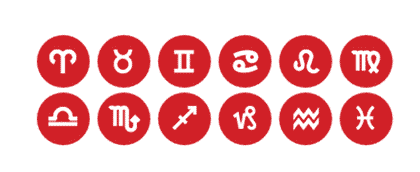iPad, 10 trucchi che non conoscevi
Pubblicato il 25 Luglio 2014 - 09:59 OLTRE 6 MESI FA
ROMA – Anche l’iPad, come ogni prodotto informatico, ha i suoi piccoli segreti e le sue funzionalità nascoste o poco note. Ecco allora qualche trucchetto per sfruttare al meglio il proprio tablet, curiosità e modi d’uso secondari del nostro amato iPad.
1. Aumentare la dimensione del testo delle App: basta andare da Impostazioni > Generali > Dimensione testo e poi muovere il cursore sulla barra fino a raggiungere la dimensione del testo perfetta per noi. Funziona su tutte le App native di Apple e su tutte quelle App che supportano Dynamic Type.
2. Cancellare un testo semplicemente scrollando il tuo iPad: si tratta di una feature presente anche su iPhone: per cancellare un testo appena scritto basta scuotere iPad fino a quando non comparirà una finestra di dialogo di conferma. E se si cambia idea, basta dare una nuova scrollatina e scegliere “Ripristina”.
3. Dividere la tastiera: un’opzione particolarmente comoda per chi digita con i pollici. Per attivarla basta tenere premuto il menù “Nascondi” – l’ultimo tasto in basso a destra della tastiera e scegliere “suddividi”. Per riunificarla il comando è “Ancora e unisci”.
4. Muoverti velocemente tra le varie schermate di Home: la maggior parte degli utenti si sposta tra le pagine delle App facendole scivolare da destra verso sinistra, ma c’è un modo ancora più rapido: premendo quei piccoli pallini bianche che appaiono alla base della schermata home (tanti quanti sono le pagine) si andrà direttamente alla pagina desiderata con l’App che ci serve.
5. Bloccare in un colpo solo tutti gli acquisti In-App: gli acquisti In-App sono quei servizi aggiuntivi a pagamento legati a un’App (come ad esempio i giochi). Se vuoi impedire a qualcuno che utilizza il tuo iPad possa usare il tuo conto per fare acquisti in-App, vai su Impostazioni > Generali > Restrizioni > Abilita Restrizioni e poi scegli Off dal menu Acquisti In-App (Foto: Spencer Platt/Getty Images)
6. Eliminare tutti gli effetti grafici di iOS 7: Se ti causano problemi di vista o noti un consumo eccessivo della batteria puoi disabilitare tutti gli effetti da Impostazioni > Generali > Accessibilità > Riduci Movimento.
7. Usare il tasto Caps Lock: hai bisogno di scrivere qualcosa tutto in lettere maiuscole? Premendo due volte velocemente il tasto Shift (la freccia) sulla sinistra della tua tastiera si attiverà direttamente il Caps Lock.
8. Scattare una foto usando i tasti + e – del volume: sono più comodi rispetto al pulsante del touch screen e vi eviteranno il rischio di fare foto mosse (Foto: Justin Sullivan/Getty Images)
9. Usare l’opzione “cerca nel testo” su Safari: una volta sulla pagina web desiderata, basta posizionarsi nella barra degli indirizzi, digitare la parola da cercare e premere invio. I rusultati verranno evidenziati nella pagina.
10. Tornare velocemente in cima a una pagina web: basta dare un colpetto di indice alla parte superiore dello schermo e il gioco è fatto.